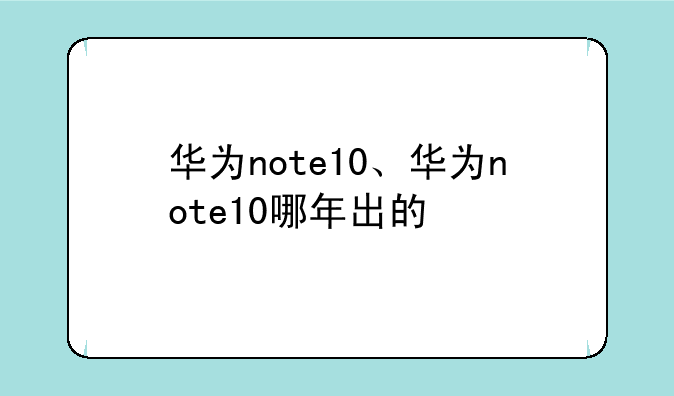摄像头驱动怎么安装
智慧数码网将跟大家是介绍关于网络摄像头驱动的,希望可以帮你解惑。
- 1、摄像头驱动怎么安装
- 2、海康威视监控摄像头如何安装驱动
智慧数码网小编整理了以下关于 [] 一些相关资讯,欢迎阅读!
摄像头驱动怎么安装

摄像头是我们用于视频聊天必备的设备,而现在的笔记本大多都配备有摄像头,摄像头需要驱动才能工作,如果发现你的电脑摄像头不能使用,可能是驱动没有安装导致的,下面小编分享下Win10系统下摄像头驱动的安装方法。
步骤如下:
1、首先如果你的电脑没有摄像头,那么我们需要插一个外置的的USB设想头,有的话就跳过这个步骤吧。
2、一般来说Win10系统可以自动为大部分摄像头安装驱动程序,如下,插上摄像头之后会有通知;
3、这时我们打开设备管理器看看,摄像头驱动是否安装好,没有的话就需要手动操作一下。WIN+X,然后选择设备管理器;
4、设备管理器窗口中,展开照相机选项,会显示摄像头的驱动型号。
5、如果没有发现照相机,而是有未知设备的话,右键点击更新驱动;
6、选择自动搜索驱动程序软件,如下图,Win10会自动从网络上搜索匹配你摄像头的驱动程序并安装上。
6、安装好之后我们就可以使用QQ来检测是否正常了,找一个视频聊天的用户,单击发起视频通话按钮
操作方法
01
摄像头驱动的安装方法:
通常情况下,Win10正式版能够识别绝大多数摄像头设备并自动完成驱动的安装操作。当安装摄像头驱动失败时,我们可以按如下安装其驱动。右击桌面左下角的“Windows”按钮,从其右键菜单中选择“控制面板”项。
02
从打开的“控制面板”界面中,找到“设备和打印机”项进入。
03
此时将打开“设备和打印机”窗口,在此就可以从“设备”列表中找到已正常识别的摄像头,如图所示:
04
如果在此找不到“摄像头”硬件设备,则可以通过右击窗口空白处,选择“添加设备”项来手动安装摄像头驱动程序。
05
摄像头开启方法:
依次点击“Windows”按钮-“所有程序”-“相册”项即可打开相机程序,在此就可以对摄像头进行操控啦。
06
还有一种方法,需要直接在“Cortana”语音助手搜索框中输入“xiangji”并从搜索结果列表中点击“相机”项即可打开相机程序。
07
摄像头使用方法:
从打开的“相机”程序主界面中,通过点击右侧的“拍照”或“摄像”按钮即可实现在“拍照”和“摄像”之间的切换操作。
08
点击“相机”右上角的“扩展菜单”项,并从中选择“照片定时器”项,即可设置定时拍照功能。
09
此外,在“设置”界面中,还可以对“拍照”以及“录制”功能进行更加详细的设置,如图所示:
10
拍摄的照片和视频在哪里呢?
打开“此电脑”,依次进入“图片”-“本地图片”窗口,就可以看到之前所拍摄的图片啦。
11
此外,我们可能需要对摄像头的应用访问进行控制:
点击“Windows”按钮,从其扩展面板中点击“设置”项进入。
12
从打开的“设置”界面中,进入“隐私”窗口,切换到“相机”选项卡,关闭“允许应用使用我的相机”功能。
经过设置,其它应用将不能使用Win10正式版系统中的摄像头功能
海康威视监控摄像头如何安装驱动
海康cdcserial驱动无法安装的可能原因及解决方法
海康威视的摄像头和其他硬件设备通常需要安装相应的驱动程序才能正常工作。如果你遇到cdcserial驱动无法安装的问题,这通常是由以下几个原因导致的:
1. 驱动版本不兼容:确保你下载的cdcserial驱动版本与你的操作系统版本和硬件设备型号完全兼容。有时,旧版本的驱动可能无法在新系统上正确安装,反之亦然。
2. 安装程序损坏:下载过程中文件可能损坏或不完整,导致安装失败。建议重新下载驱动文件,并确保下载过程中网络连接稳定。
3. 权限不足:在某些情况下,你可能需要管理员权限才能安装驱动程序。尝试以管理员身份运行安装程序,或确保你的账户具有足够的权限来执行安装操作。
4. 系统冲突:有时,系统中已经存在的其他驱动程序或软件可能与cdcserial驱动冲突。在这种情况下,你可能需要卸载冲突的软件或驱动程序,然后重新安装cdcserial驱动。
解决这个问题的步骤通常包括:
* 检查驱动兼容性:访问海康威视官方网站,查找与你的设备型号和操作系统版本相匹配的cdcserial驱动。
* 重新下载驱动文件:如果文件损坏,尝试重新下载。
* 以管理员身份运行:右键点击安装程序,选择“以管理员身份运行”。
* 检查并卸载冲突软件:在设备管理器中查找可能冲突的驱动程序,并尝试卸载它们。
如果方法都不能解决问题,建议联系海康威视的技术支持团队,他们可能能提供更具体的帮助和解决方案。此外,确保你的计算机满足安装cdcserial驱动的所有硬件和软件要求,这通常可以在海康威视的官方文档中找到。
声明:本站所有文章资源内容,如无特殊说明或标注,均为采集网络资源。如若本站内容侵犯了原著者的合法权益,可联系本站删除。